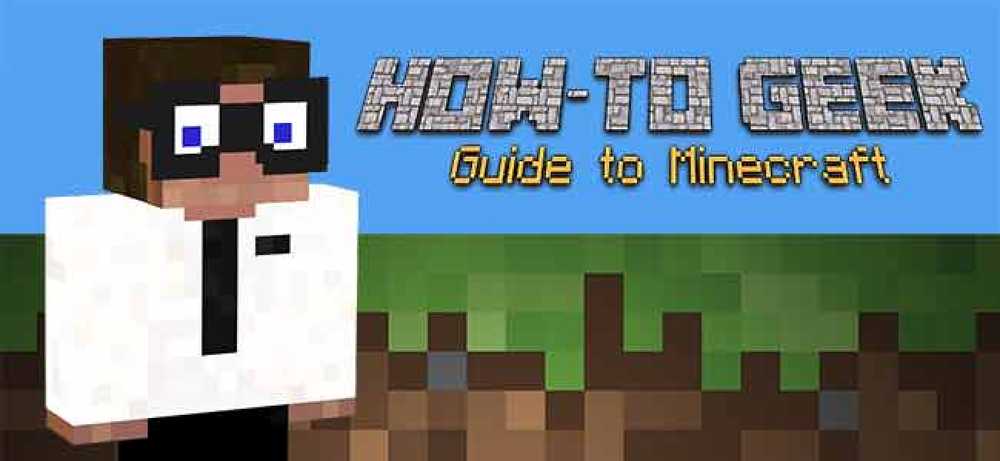Yonomiを使ってスマートホームの自動化を改善する

IFTTTは設定が簡単ですが、制限がたくさんあります。 Stringifyは複雑さを許容しますが、そのフロー、チェーン、そしてモードには気を配っています。 Yonomiは素晴らしい代替手段であり、作成が簡単なルーチンでより複雑にすることができます。.
与美を別のものにするもの
Yonomi(You Know Meと発音)はIFTTTと非常によく似ています。アプリがアクセスするデバイス、サービス、およびアカウントを接続します。そして、「これが起こったら、そのアクションを実行する」という方法で自動化(ここではルーチンと呼ばれる)をセットアップします。.
YonomiがIFTTTと異なるところは、複数の "when"トリガーを持つことができ、Yonomiが "but only when"節を追加することです。したがって、たとえば、家を出るときにドアをロックするようにルーチンを設定できますが、平日で午前8時より前の場合に限られます。平日であり特定の時間より前であるため、複数の「when」トリガーは常にORシナリオとして扱われます。.
さらに、AlexaとGoogle Homeの統合に関しては、Yonomiはまったくユニークなトラックを採用しています。 Alexaでは、Yonomiで作成したルーチンはすべてAlexaアプリのデバイスとして表示されます。これにより、より自然な構文が可能になり、YonomiルーチンをAlexaルーチンに統合できます。 Google Homeでは、Yonomiは構文に特別な注意を払っています。 Yonomiを参照する必要はありません。また、「activate(routine name)」と言うことができることに加えて、「Turn On」と「Turn Off」を同じルーチンで使用できます。これは、「Everything On」と「Everything Off」という名前のルーチンがある場合、Googleに「すべての電源を切る」と「すべての電源を入れる」と指示してデバイスを制御できることを意味します。.
入門
iOSまたはAndroid用のYonomiアプリをダウンロードしたら、アカウントを作成する必要があります。その後Yonomiは、Wi-Fiネットワーク上の接続可能なデバイスをただちに検出しようと試みることで、非常に簡単なことを行います。プロンプトに従って、アカウントまたはデバイスの接続を完了します。それからジオフェンシングのためのあなたのアドレスを追加してください。何らかの理由で、すべてのアカウントまたはデバイスが自動的に検出されなかった場合は、手動で追加できます。.
まず、左上隅にあるハンバーガーメニューをタップします.

「アカウントとハブ」をタップします。

右下隅のプラスをタップ.

追加したいアカウントを選択してから、資格情報を入力します。認証情報を必要としない他のデバイスがある場合、または既存の設定に新しいデバイスを追加した場合は、デバイスを検索できます。もう一度ハンバーガーメニューをタップしてから、[新しいデバイスの検索]オプションをタップします。.

Yonomiはあなたのネットワーク上で新しいデバイスを自動的に見つけるはずです。 YonomiはWink、Nest、Withings、Honeywell、Schlageなどをサポートしています。すべてがつながったら、強力なルーチンを作成する準備が整いました。.
ルーチンを作成する
IFTTTでアプレットを作成したことがあるなら、Yonomiでルーチンを作成することはおなじみのはずですが、それにはさらにいくつかのオプションのステップが含まれます。その日家を出るときにドアをロックするためのルーチンを作成します。.
ルーチンの作成を開始するには、アプリの下部にある「ルーチン」ボタンをタップしてください.

ここでは、現在のルーチンを見ることができます、そしてあなたは新しいものを追加するためにプラスをタップすることができます.

ルーチンに名前を付けてから、「When」セクションの下のプラス記号をタップすることから始めます。.

「場所」ボタンをタップ.

「私は場所を離れます」オプションをタップします.

通常の画面に戻り、右側の歯車をタップしてから、自宅の場所を選択します。.

あなたの自宅の場所を選択した後、「これらのアクションを実行する」セクションの下にある「アクションを追加する」プラス記号をタップします。.

使用したいロック装置を選択してください。ここでは、すでに設定していて「Front Door」という名前のロックを選択しています。

「ロック」オプションを選択してください.

さて、メインのCreate a Routineページに戻って、「But Only If」条件を設定します。そのセクションの「条件を追加」プラスボタンをクリックしてください.

「日付と時刻」オプションをタップ.

「平日です」オプションをタップします.

2番目の条件を追加するには、もう一度[条件を追加]をタップします。 「日付と時刻」カテゴリをもう一度選択しています。今回は「時刻より前」オプションを追加します。.

次に「It's Before Time」の右側にある歯車をタップして正しい時間を設定します。.

すべてが整ったら、チェックマークをタップして手順を完了します。.

今、あなたが家を出るとき、それが平日であり、それが8:00 AM前であれば、あなたのドアは施錠されるでしょう。あなたがドアの外にいる最後の人なら、もうドアのロックを解除したままにすることを心配する必要はありません。.
もちろん、これは設定できる多くのシナリオのうちの1つにすぎませんが、Yonomiを使用してよりよくできる一般的なアクティビティのかなり公平な例です。非常に多くのデバイスとの滑らかな統合、複数の「When」トリガーを使用する機能、および「But Only If」条件の追加により、Yonomiはあなたのスマートを自動化するのを助けるためのかなり強力なアプリになります.
与野見は完璧ではありません。他のすべての自動化アプリと同様に、自宅にいるのが自分だけかどうかを検出する方法はありません。また、複数のトリガーを組み合わせて「AND」シーケンスにすることができないため、最大限の可能性が得られません。それはまだすべてに接続していません。ウィンク統合は利用可能ですが、Smartthingsは利用できません(ただし統合のリストは増えています).
しかし、Yonomiのスマートボイスアシスタントの統合と使いやすさは、他のオートメーションアプリを凌駕するものです。 IFTTTが十分に強力ではなく、Stringifyが威圧的に思える場合、Yonomiはあなたが探していた解決策かもしれません.